Što je hibernacija na prijenosnom računalu?
 Prijenosna računala nude različite mogućnosti isključivanja. Svima je poznat način isključivanja i mirovanja. Ali postoji i hibernacija. Što je to i čemu služi?
Prijenosna računala nude različite mogućnosti isključivanja. Svima je poznat način isključivanja i mirovanja. Ali postoji i hibernacija. Što je to i čemu služi?
Sadržaj članka
Što je stanje hibernacije na prijenosnom računalu?
Ovo je način isključivanja prijenosnog računala, u kojem se najnoviji podaci istovaruju iz RAM-a i pohranjuju na tvrdi disk. To vam omogućuje brzo pokretanje računala i vraćanje zadnje sesije.
Podaci se spremaju u datoteku hiberfile.sys čiji je volumen jednak količini RAM-a. To jest, bez obzira koje su operacije izvedene prije gašenja, one će biti spremljene.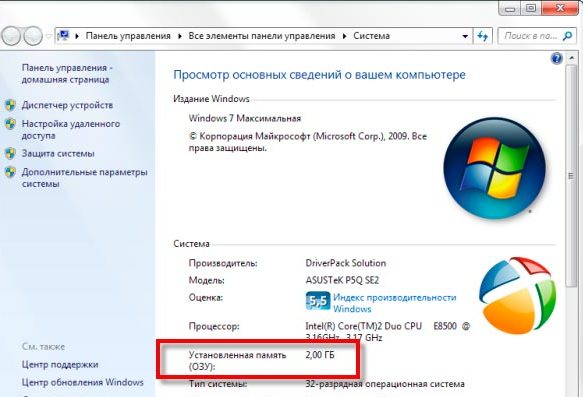
Referenca! Na engleskom se riječ hibernacija prevodi kao "hibernacija". Ali u IT području ima drugačije značenje - "način niske potrošnje energije".
Značajke, prednosti i nedostaci hibernacije
Da biste razumjeli što je posebno u načinu rada, morate razumjeti što se događa s računalom kada koristite druge metode isključivanja:
- Standardno isključivanje – prijenosno računalo se potpuno gasi bez spremanja podataka. To znači da ako ste, primjerice, ispisali važan dokument i niste ga spremili, neće biti vraćen kada ga uključite.
- Mirovanje - računalo se ne isključuje, već prelazi u način rada za uštedu energije.Sve komponente osim RAM-a su onemogućene. Nakon što uključite računalo, vaše posljednje radnje su spremljene. Odnosno, ako ste gledali film prije nego što ste zaspali, možete ga nastaviti gledati tamo gdje ste stali.
Hibernacija je križanac između isključivanja i stanja mirovanja. Računalo se potpuno isključuje, ali nakon pokretanja omogućuje vam da započnete rad s istog mjesta na kojem je završen.
Pažnja! Prije korištenja hibernacije razmislite treba li vam. Unatoč prividnim prednostima, ima i nedostatke.
Prednosti uključuju:
- Štedite snagu baterije. Upravo zbog ove prednosti funkcija je najprikladnija za prijenosna računala.
- Spremanje važnih informacija.
- Mogućnost nastavka rada tamo gdje ste stali.

Referenca! Vrijeme pokretanja računala s aktivnim stanjem hibernacije je oko 10 sekundi. Za usporedbu, vrijeme pokretanja nakon potpunog gašenja je u prosjeku 1 minuta, a nakon mirovanja - do 5 sekundi.
Ovaj način ima jedan nedostatak, ali značajan. Zahtijeva veliku količinu RAM-a. Ako to nije dovoljno, Windows može pokvariti.
Zašto vam je potreban način hibernacije na prijenosnom računalu?
Obični korisnici u principu ne trebaju hibernaciju. Međutim, način je jednostavno neophodan za ljude koji često rade na mjestima gdje nema načina za spajanje prijenosnog računala na utičnicu. U tom će slučaju način rada zaštititi od neočekivanog gubitka podataka.
Ovaj će način rada trebati ljudima koji hitno moraju odgoditi posao, ali ga istovremeno održavati. Zatim, po povratku, mogu uključiti računalo i početi raditi od trenutka kada su stali.
Zamislite da cijeli dan hodate okolo s laptopom, morate stalno spremati podatke i gasiti ga, pa ponovno paliti.Hibernacija olakšava proces. Nakon što ste radili, jednostavno zatvorite poklopac prijenosnog računala, a kada budete trebali ponovno raditi, otvorite ga. Računalo se automatski pokreće i vraća u prethodno stanje. Dobivate potpuno spremno računalo s otvorenim svim potrebnim programima.
Kako ispravno aktivirati i onemogućiti stanje hibernacije
Aktivacija hibernacije je jednostavna:
- Idite na izbornik Start.
- Pronađite naredbu "Isključi". Tamo je strelica, prijeđite mišem preko nje.
- Kada se otvori ploča s opcijama isključivanja, odaberite Hibernacija.
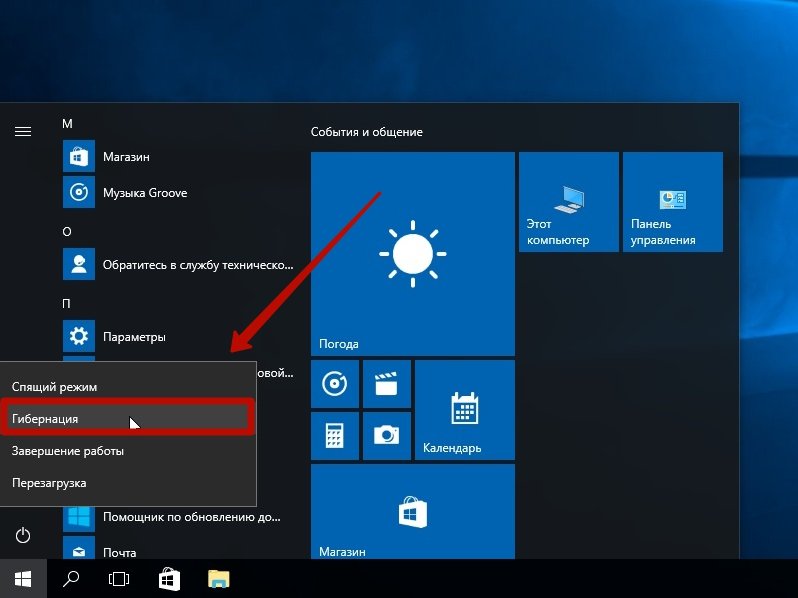
Ali događa se da takve ekipe nema. Što uraditi? Činjenica je da je u većini prijenosnih računala ova funkcija onemogućena prema zadanim postavkama. Da biste ga koristili, prvo ga morate omogućiti u postavkama. Slijedi upute:
- Idite na postavke uređaja i pronađite "Opcije napajanja".
- Odaberite što tipke za napajanje rade.
- Otvorit će se prozor s opcijama za gašenje računala. Ispod njih ćete vidjeti koje su funkcije aktivne, a koje nisu (potonje su označene sivom bojom). Za promjenu postavki kliknite na "Promijeni postavke koje su trenutno nedostupne."
- Novi prozor prikazuje sve opcije za gašenje računala. Da biste aktivirali hibernaciju, potvrdite okvir pored odgovarajuće stavke i kliknite "Spremi".
- Sada možete otići na izbornik Start i isključiti računalo pomoću hibernacije.
Drugi način pokretanja je putem naredbenog retka. Da biste to učinili, morate imati administratorska prava:
- Pokrenite naredbeni redak: "Start" - "Svi programi" - "Dodaci" - "Naredbeni redak" - "Pokreni kao administrator".
- Upišite powercfg -h on i kliknite Enter.
- Ponovno podizanje sustava.
Ako trebate onemogućiti stanje hibernacije, to se radi na sličan način: pomoću naredbenog retka (unesite naredbu powercfg -h off) ili prema gore opisanim uputama.
Onemogućavanje hibernacije ponekad je nužna mjera, budući da datoteka u kojoj su spremljene informacije zauzima puno prostora i može usporiti prijenosno računalo. Kada je ova opcija uključena, možda neće biti dovoljno prostora za ažuriranje važnih programa i samog OS-a. Zbog toga može doći do grešaka i kvarova uređaja.





